Отстранете проблема с постоянната промяна на езика на Steam с тези лесни съвети
- Steam може да продължи да променя езика, ако имате инсталирана пиратска игра.
- Промяната на вашата парола е силно препоръчителна, ако забелязвате чести промени в езика в Steam.
- Деактивирането на Steam Cloud Sync може да помогне за отстраняване на проблема с постоянната смяна на езика на Steam.
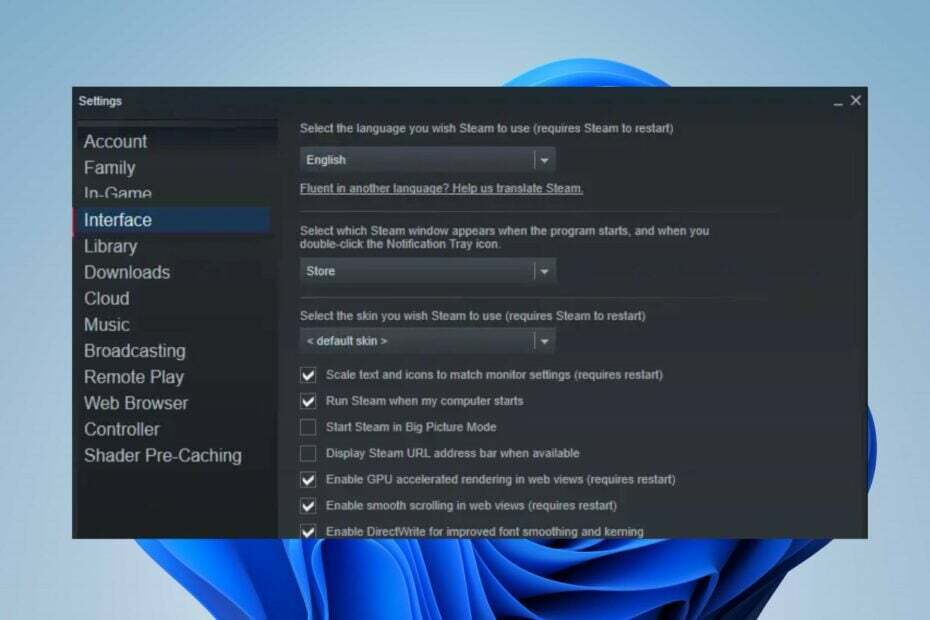
Много читатели съобщават, че Steam продължава да променя езика дори когато зададат предпочитан език по подразбиране.
Тъй като Steam поддържа множество езици, знаейки как да смените езика в Steam ви позволява да изберете своя избор.
Защо Steam променя езика всеки път?
Често срещаната причина за постоянната промяна на езика е отварянето на множество страници на общността на Steam и опресняването им в браузъра Steam. Някои от нашите читатели казват, че това е причинило проблема.
Въпреки това, други фактори могат да накарат Steam да продължи да променя езика често. Някои са:
Как тестваме, преглеждаме и оценяваме?
През последните 6 месеца работихме върху изграждането на нова система за преглед на начина, по който създаваме съдържание. Използвайки го, ние впоследствие преработихме повечето от нашите статии, за да предоставим действителна практическа експертиза по ръководствата, които направихме.
За повече подробности можете да прочетете как тестваме, преглеждаме и оценяваме в WindowsReport.
- Остаряло приложение – Ако приложението ви Steam е остаряло, няма да има необходимите актуализации и корекции за оптимална работа. Не е необичайно за Приложението Steam да блокира при изтегляне на актуализация.
- Вашият акаунт е бил хакнат или проникнат – Steam акаунтите могат да променят езиковите настройки въз основа на региона, в който акаунтът е влязъл. Следователно честата смяна на езика на Steam може да означава, че акаунтът ви е бил хакнат.
- Пиратски игри в Steam – Много потребители се оплакват, че срещат проблеми със Steam, които променят езика си след инсталиране на пиратска игра. Те могат да бъдат на различни езици и да повлияят на езика на други сертифицирани игри в Steam.
Въпреки това, проблемите на Steam, че често променя езика ви, не могат да бъдат прикачени към конкретна причина, тъй като са произволни, но досадни. Въпреки това има някои корекции, които сме събрали, за да ви помогнем с това.
Как да поправя Steam, ако постоянно променя езика?
Преди да опитате стъпки за отстраняване на неизправности, преминете през стъпките, изброени тук:
- Уверете се, че се свързвате със стабилна мрежова връзка.
- Излезте от акаунта си в Steam и влезте, за да видите дали езикът се променя.
- Затворете и рестартирайте Steam клиента.
Ако не можете да коригирате проблема, използвайте следните решения, за да го коригирате.
1. Актуализирайте Steam клиента
- Щракнете с левия бутон върху Започнете бутон, търсене на Параи стартирайте приложението.
- Щракнете върху Steam меню и изберете Проверете за актуализация на Steam клиент опция.
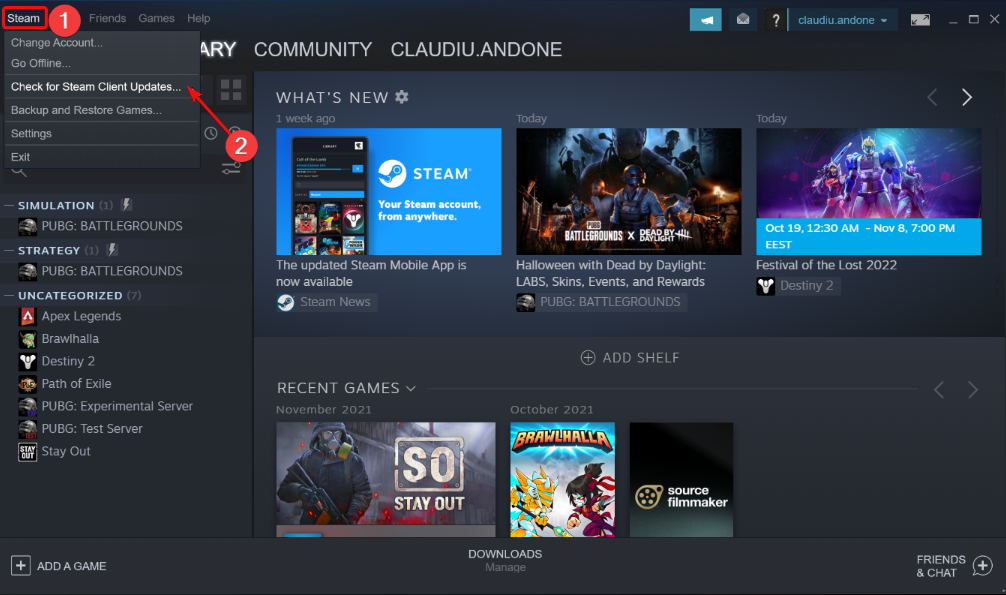
- Кликнете върху Актуализация. Ако има налични актуализации за вашето приложение, Steam автоматично ще инсталира актуализациите.
Актуализирането на Steam клиента ще коригира проблеми, свързани с грешки, които могат да причинят неизправност. Ако твоят Качването в Steam е блокирано, прочетете нашето ръководство, за да го поправите.
2. Променете паролата на акаунта си в Steam
- Щракнете върху Започнете бутон, търсене на пара, и го отвори.
- Щракнете върху Steam меню бутон и изберете Настройки.
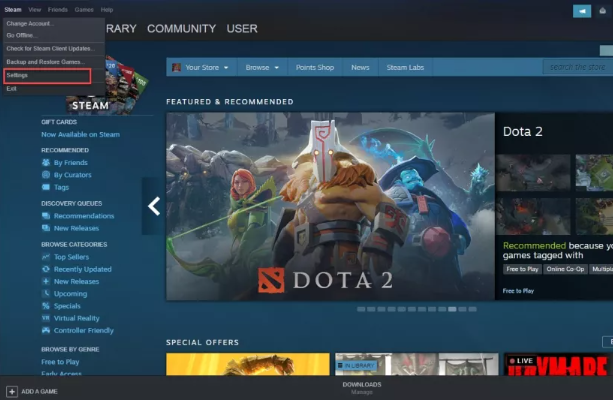
- Отидете на Сметка и щракнете върху Промяна на паролата бутон в десния панел на екрана.
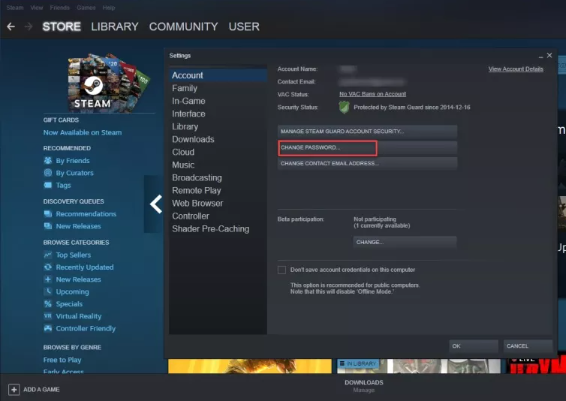
- Въведете своя Настояща парола и щракнете Следващия.
- Проверете пощата си за Имейл за поддръжка на Steam, копирайте 5-символен код от имейла, след което го въведете в полето за потвърждение заедно с желаната нова парола.
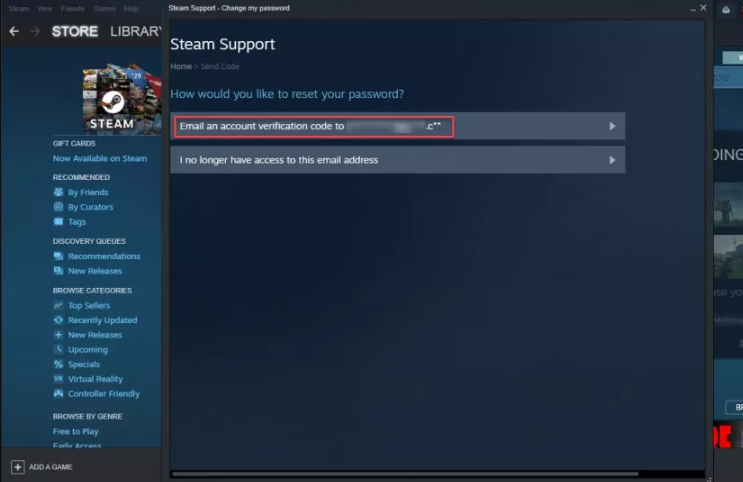
- Щракнете върху Напред, за да завършите процеса, след това върху КРАЙ на следващата страница.
- Рестартирайте Steam клиента.
Промяната на паролата на акаунта ви в Steam ще деактивира акаунта ви от други устройства, което ще попречи на другите да променят езика ви. Прочети как да поправите Steam, ако не можете да го стартирате на Windows.
Освен това нулирането на паролата също помага за отстраняването Пара Код на грешка E87.
- Код на грешка E87 в Steam при влизане [Коригиран]
- Как да поправите грешка при извличане на данни на Diablo 4 в Steam
- Грешка при запис на Steam Disk: Как да я коригирам
- Какво представлява кодът на грешка 53 в Steam и как бързо да го коригирате?
3. Деактивирайте функцията за облачно синхронизиране на Steam
- Кликнете Започнете, търся пара, и стартирайте приложението.
- Щракнете върху Steam в горната част на екрана и изберете Настройки.
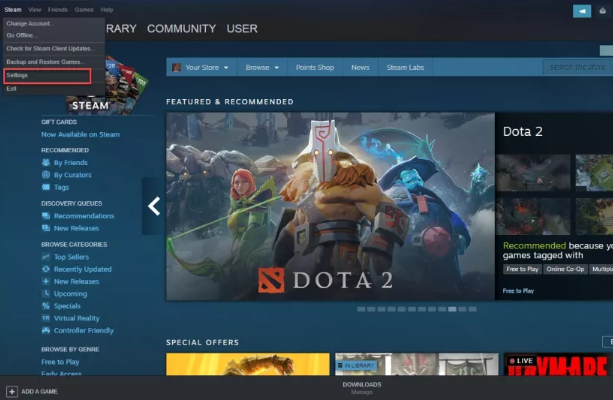
- След това отидете наОблак и изключете превключвателя до Активирайте Steam Cloud Sync за приложения, които го поддържат.
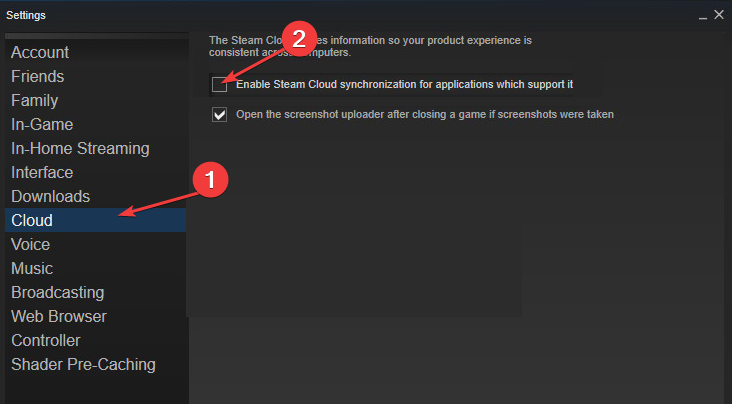
- Рестартирайте Steam клиента.
Деактивирането на опцията Steam Cloud Sync ще предотврати промените от други устройства да засегнат вашето. Може да коригира честите промени на езика.
Можете да се възползвате от това ръководство за бързи поправки, ако срещнете други грешки в Steam Cloud. Освен това можете да прочетете как да изтрия записите в Steam Cloud от вашия компютър.
4. Променете езика на Steam клиента
- Натисни Windows ключ, търсене на Пара, и стартирайте Steam клиент от резултатите от търсенето.
- Кликнете Пара в горната част на екрана, след което изберете Настройки.
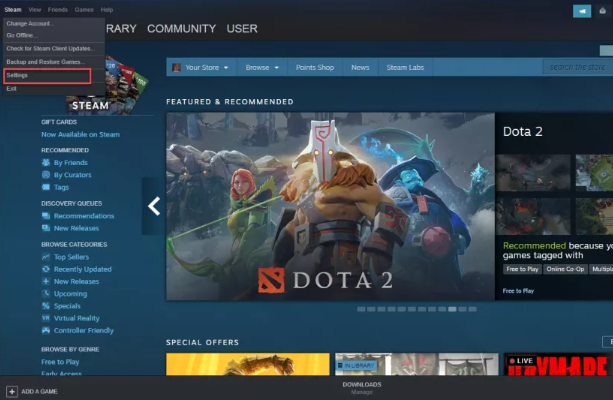
- Отидете на Интерфейс щракнете върху падащата стрелка на език меню, след което изберете желания език от падащото меню.
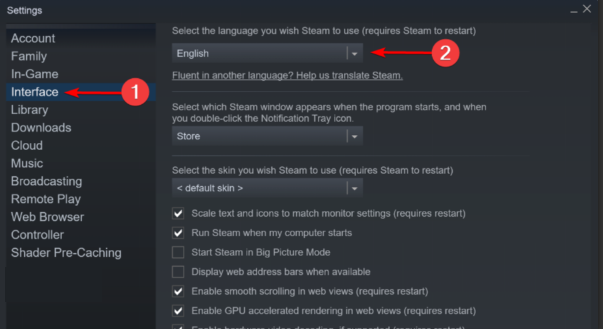
- Рестартирайте Steam клиента.
Тъй като този проблем се появява отново, може би си струва да промените езика си отново. Имаме и задълбочено ръководство за как да промените езика на Steam клиента.
5. Деинсталирайте пиратска игра, базирана на Steam
- Натисни Windows ключ, търсене на Пара, и стартирайте Steam клиент от резултатите от търсенето.
- Изберете Библиотека и отидете на игри.
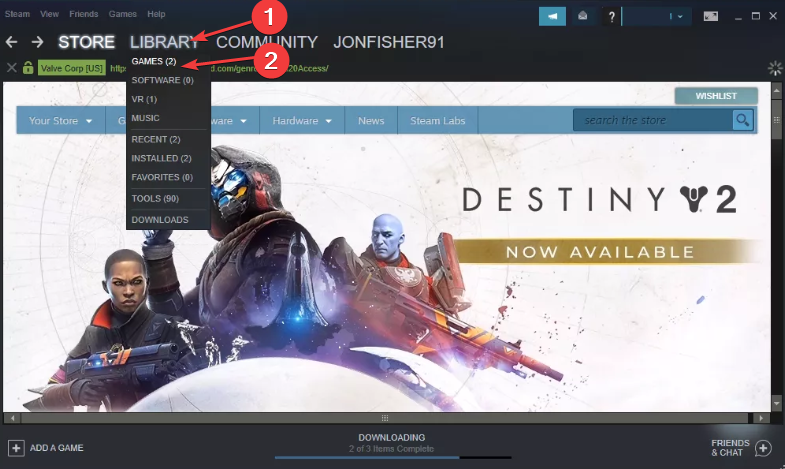
- Щракнете с десния бутон върху играта, за да деинсталирате и щракнете Деинсталиране.
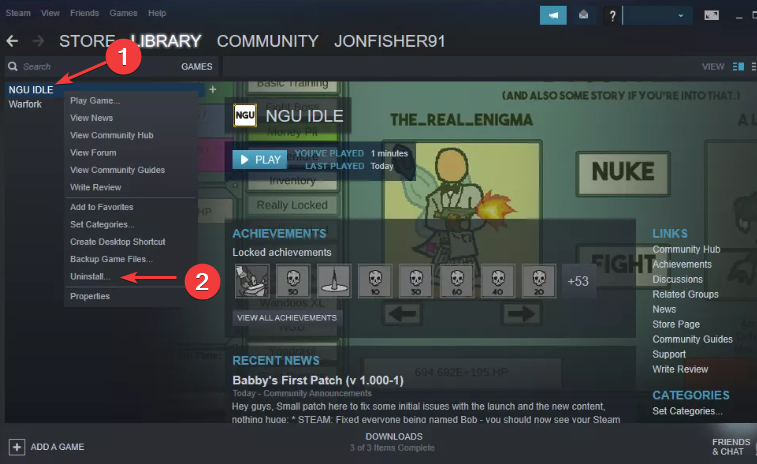
- Рестартирайте Steam клиента.
Пиратските игри се разработват в различни страни, така че те избират езика, на който са изградени по подразбиране, и могат да повлияят на Steam. Деинсталирането на играта обаче може да коригира промяната на езика в Steam.
Имаме подробна статия, за да ви насочим как да коригирате грешки при свързване със сървърите на Steam на вашия компютър.
За повече въпроси и предложения, любезно ги оставете в коментарите по-долу.


